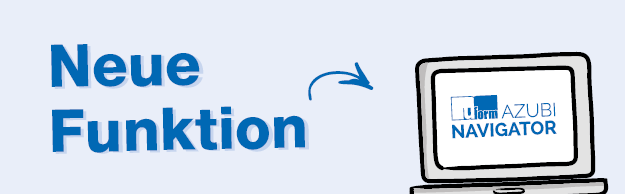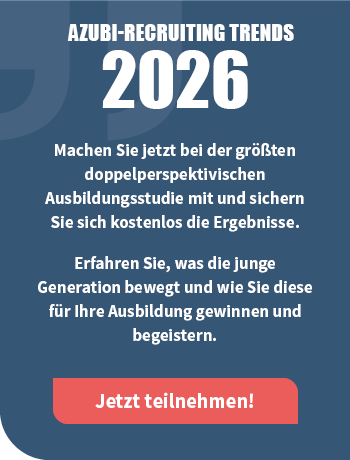HowTo: Kundenindividuelle Felder im Azubi-Navigator
Im Azubi-Navigator können Sie alle wichtigen Stammdaten Ihrer Auszubildenden einpflegen. Von dem Geburtstag über die Adresse und die Position im Betrieb, alles an einem Ort.
Ab jetzt haben Sie die Möglichkeit diese Felder Ihren individuellen Bedürfnissen entsprechend zu erweitern. Wie das geht, wird in diesem Artikel beschrieben.
Ausgangsszenario
Ihre Azubis bekommen für die Tätigkeit in Ihrem Unternehmen Arbeitskleidung in Form von Schuhen und Overalls zur Verfügung gestellt. In den Daten der Auszubildenden und dualen Studenten möchten Sie daher die entsprechenden Größen festhalten, um Sie zum Beispiel bei Neubestellungen direkt in der Übersicht zu haben.
Zu diesem Zweck nutzen Sie die Funktion der kundenindividuellen Felder des Azubi-Navigators. Diese ist ab der Premium-Version verfügbar.
Vorgehen
Unter dem Menüpunkt “Konfigurationen” finden Sie die Einstellung, die nur von Personalverantwortlichen mit Adminrechten bearbeitet werden können. In der “Darstellung” finden Sie dann den Bearbeitungsbereich für kundenindividuelle Felder.
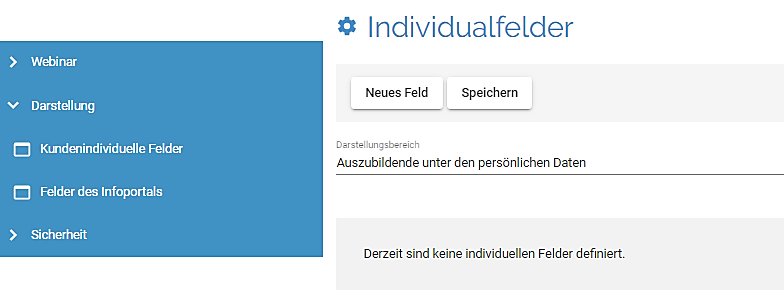
Sie haben die Auswahl zwischen verschiedenen Feldern, die Sie anlegen können. Wir beginnen in diesem Beispiel mit einer Überschrift und einem anschließenden Zahl- und einem Textfeld.

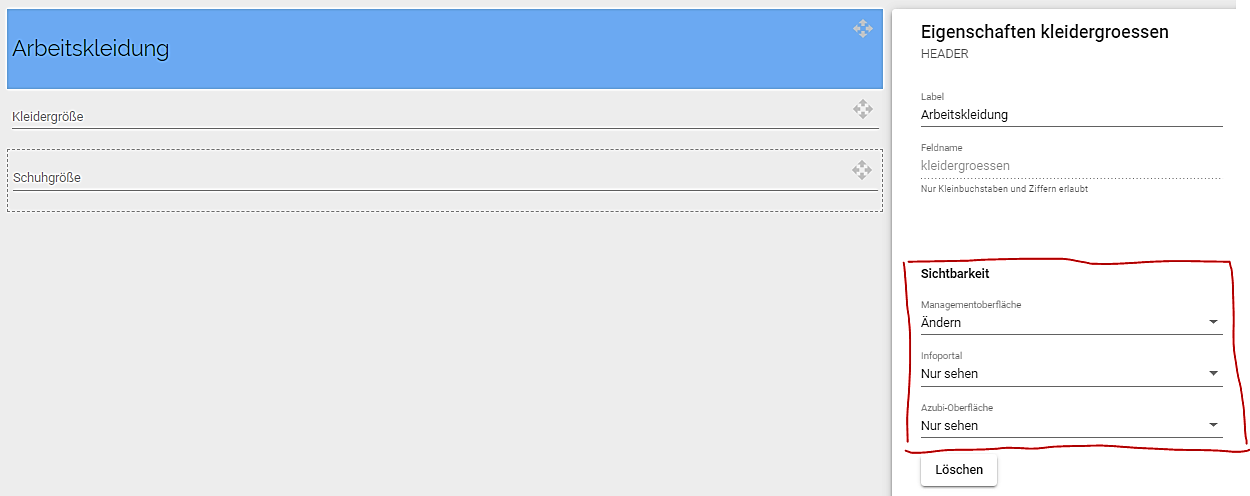
Indem Sie eine Überschrift anlegen, trennen Sie die kundenindividuellen Felder deutlich von den bereits angegebenen Daten. In dem markierten Bereich können Sie bestimmen, wer die Informationen sehen und wer sie auch ändern darf.
Jedes Feld benötigt einen eindeutigen Feldnamen, in diesem Beispiel “overall” und “schuhe”. Der Feldname kann nur einmal verwendet und anschließend auch nicht mehr verändert werden. Das Label hingegen, also die Beschriftung, die das Feld am Ende hat, kann beliebig angepasst werden.
Bei jedem Feld, das Sie anlegen können Sie entscheiden, ob es sich um eine Information handelt, die zwingend erforderlich oder optional ist. In diesem Fall zählen die Kleider- und Schuhgröße als Pflichtfeld.
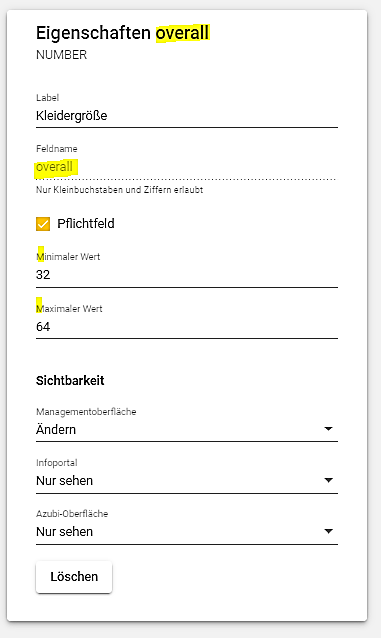
Bei einem Zahlenfeld können Sie einen Minimal- und einen Maximalwert festlegen. Bei einem Textfeld kann an dieser Stelle eine maximale Feldlänge bestimmt werden.
Beide Darstellungsweisen eignen sich in diesem Fall für beide Felder.
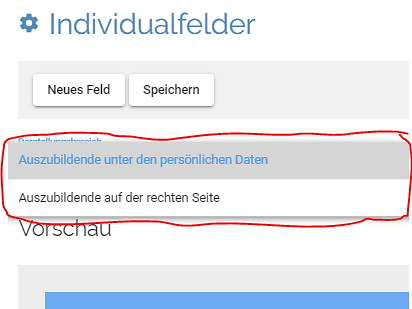
In der ersten Zeile können Sie außerdem bestimmen, ob die zusätzlichen Informationen auf der linken Seite unter den persönlichen Informationen oder auf der rechten Seite im Datensatz des Azubis angezeigt werden soll.
In diesem Beispiel werden die angelegten Felder auf der linken Seite gespeichert.
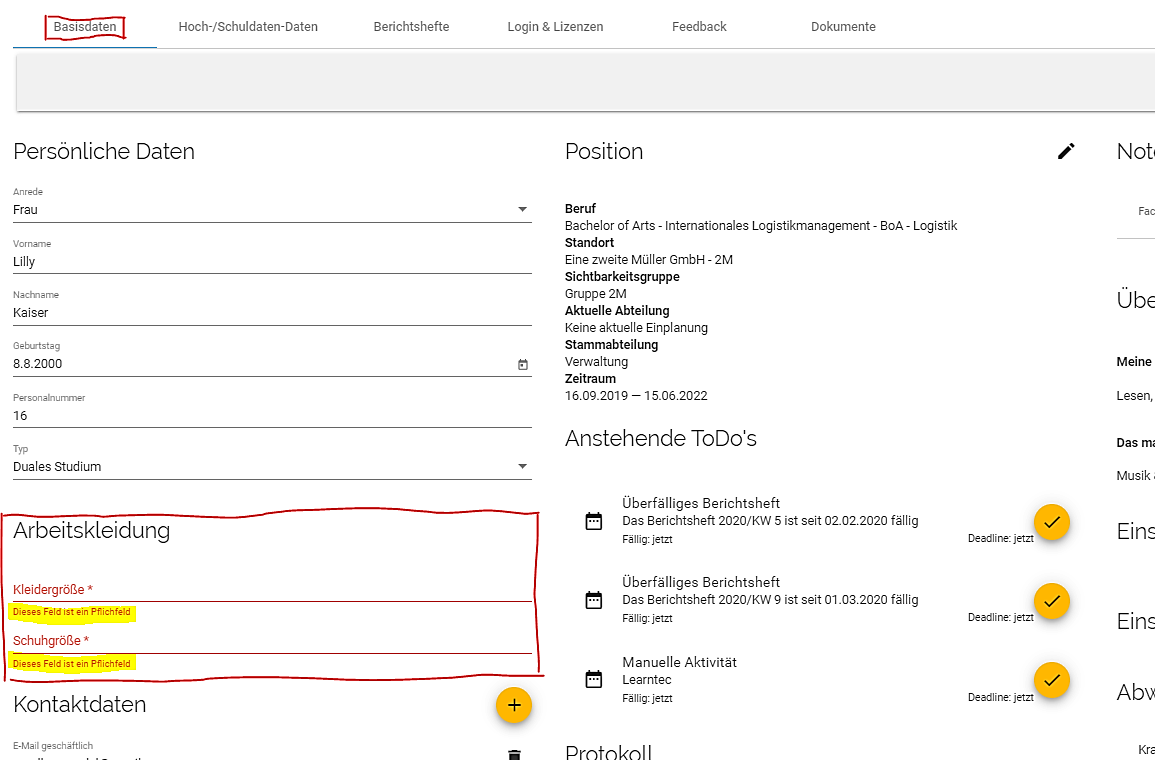
In unserem Beispiel wird in den Basisdaten jedes Azubis nun der Block “Arbeitskleidung” angezeigt. Da die Felder als Pflichtfelder markiert sind, kann man nicht speichern, ohne etwas eingetragen zu haben.
Mit diesem Vorgehen können Sie nun beliebig viele Felder ganz nach Ihrer Vorstellung anlegen